Comment corriger ne peut pas recevoir ou passer des appels à l’aide de votre application téléphonique dans Windows 10
L’application de votre téléphone de Microsoft vous permet de recevoir et de faire des appels une fois qu’il est connecté au PC. Toutefois, si vous faites face à des problèmes qui vous empêchent d’appeler ou de recevoir des appels, voici les conseils de dépannage que nous vous recommandons de vous recommander de déterminer les problèmes avec votre application téléphonique.
Trouvez et réparez automatiquement les erreurs de Windows grâce à l'outil de réparation de PC
Reimage est un excellent outil de réparation qui détecte et répare automatiquement différents problèmes du système d'exploitation Windows. Avoir cet outil protégera votre PC contre les codes malveillants, les défaillances matérielles et plusieurs autres bugs. En outre, cela vous permet également d'utiliser votre appareil au maximum de ses capacités et de ses performances.
- Étape 1: Télécharger l'outil de réparation et d'optimisation des PC (Windows 11, 10, 8, 7, XP, Vista - Certifié Microsoft Gold).
- Étape 2: Cliquez sur "Démarrer l'analyse" pour trouver les problèmes de registre de Windows qui pourraient être à l'origine des problèmes du PC.
- Étape 3: Cliquez sur "Réparer tout" pour résoudre tous les problèmes.
Votre application de téléphone ne prend toujours pas en charge les images uniques « * », « # » pour les appels . Assurez-vous d’utiliser votre téléphone pour celui-ci, sinon dans certains cas, le nombre « 0 » peut être automatiquement connecté au numéro que vous saisissez si vous utilisez.
Impossible de recevoir ou de passer des appels à l’aide de Windows 10 votre application de téléphone
Si vous ne pouvez pas recevoir ou effectuer des appels à l’aide de l’application de votre téléphone, suivez ces conseils individuellement et vérifiez s’il est corrigé le problème une fois les étapes terminées
- Désactiver le focus Assist
- Activer Bluetooth sur votre téléphone Android
- Exécuter le dépanneur Bluetooth
- Encore une fois configuré la fonction d’appel avec votre application téléphonique
Assurez-vous que vous avez pris un coup de poignard pour redémarrer le PC une fois, et en outre relancé l’application de votre téléphone une fois. Ils clarifieront généralement des problèmes temporaires.
Désactiver le focus Assist
Aide au centre s’assure que vous pouvez travailler et ne pas être spammé par des notifications de partout. Si vous avez activé l’assistance de mise au point sur le PC ou si vous avez prévu, vous ne recevrez aucune notification. Vous avez deux choix. Vous pouvez décider de l’éteindre ou d’ajouter votre application de téléphone à la liste de cas spéciale.
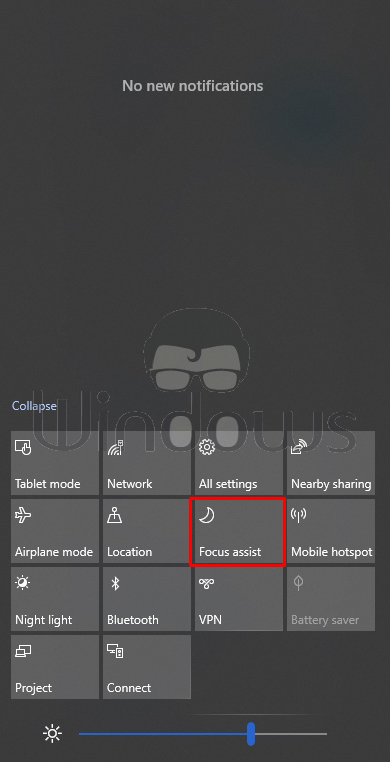
pour éteindre : cliquez avec le bouton droit de la souris sur le symbole du centre d’action de la barre des tâches, sélectionnez Focus Assist, OFF.
Pour ajouter l’application à un cas spécial:
- Cliquez avec le bouton droit de la souris sur Focus Assister dans la communauté par intérim, cliquez sur Aller à Paramètres
- dans Paramètres d’assistance de mise au point, Changement de priorité.
- Cliquez sur Personnaliser la liste de priorités
- sous applications, incluent votre téléphone
Fait cela, appelez votre numéro et vérifiez si vous recevez des notifications sur l’appel
Activer Bluetooth sur votre téléphone Android
Le point de vue de l’appel de l’appel fonctionne sur Bluetooth, si vous avez DND activé ou Bluetooth est off, alors Vous obtiendrez n’importe quelle notification du PC. Pour vérifier si Bluetooth est allumé, balayez ou glissez-vous (dépend du téléphone que vous utilisez) pour découvrir la carte de notification Android. Appuyez sur le symbole Bluetooth pour l’éteindre/sur. Faites un appel à votre numéro et vérifiez si cela fonctionne.
Exécuter le dépanneur Bluetooth sur Windows 10

- Allez à Paramètres Mise à jour et sécurité Dépannage
- Cliquez sur Bluetooth, et ensuite exécutez le dépanneur Bluetooth Bluetooth.
- adhérer aux instructions sur l’assistant,
- Vérifiez vers la fin de cela règle le problème ou offre une réponse
Encore une fois configuré la fonctionnalité d’appel avec votre application téléphonique
Si vous n’êtes pas encore prêt à passer des appels passés, il est préférable de réparer votre PC et du téléphone. Une connexion croustillante, pour la plupart, résout les problèmes Bluetooth.
sur votre téléphone Android:
Cela peut différer une touche de dépend du téléphone que vous utilisez. Vous devez trouver un paramètre où tous les périphériques Bluetooth connectés sont enregistrés. Généralement accessible à Connection> Bluetooth . Trouvez le courant des appareils correspondants et appuyez dessus. Décider d’oublier.
sur l’ordinateur Windows 10:
- Ouvrez Paramètres, et ensuite explorer à DISPOSITIFS > Bluetooth et d’autres appareils.
- Sélectionnez votre téléphone Android à partir de la ruine et décidez d’expulser le téléphone .
- Ouvrez l’application votre téléphone et configurez-les à nouveau. Lors de la configuration de la mise en évidence de l’appel, assurez-vous de cliquer sur les notifications d’affirmation.
J’ai confiance que ces conseils vous ont aidé à résoudre les appels dans votre application téléphonique
